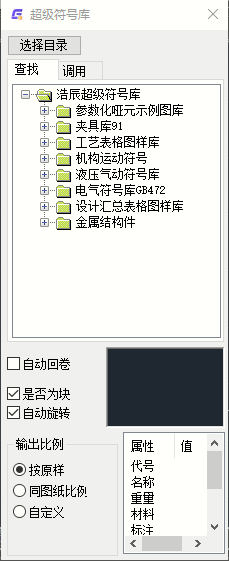
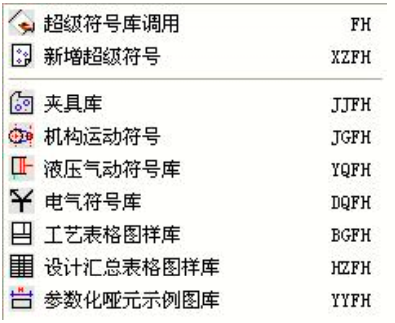
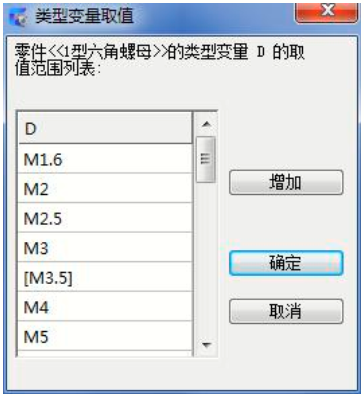
2020-09-03
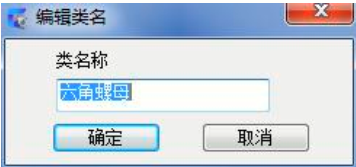
2020-09-03
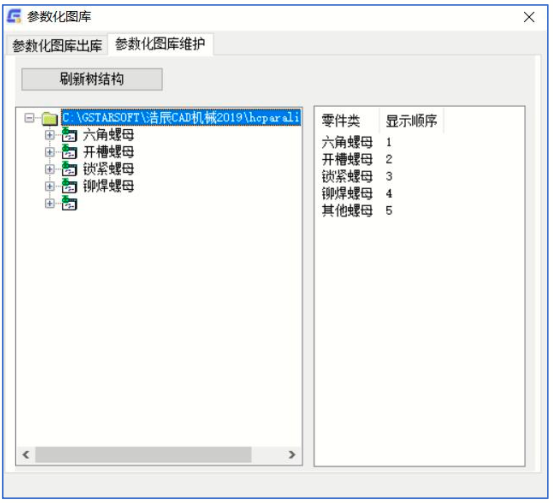
2020-09-03

2020-09-03
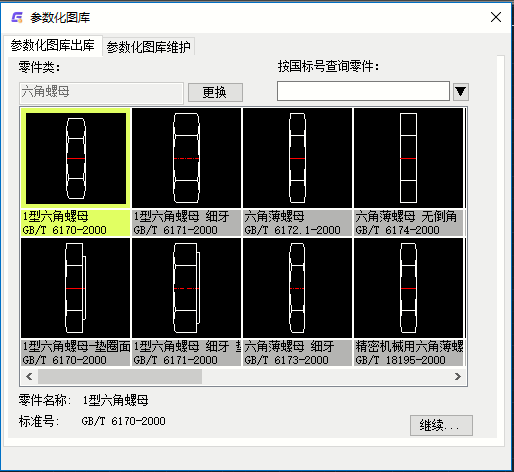
2020-09-02

2020-09-02
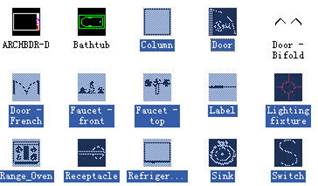
2019-09-24
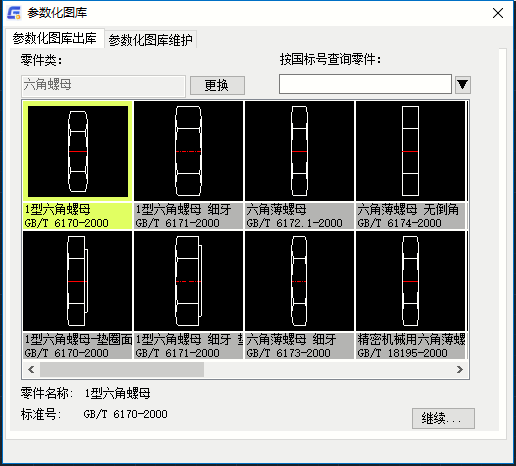
2019-08-27

2019-07-30
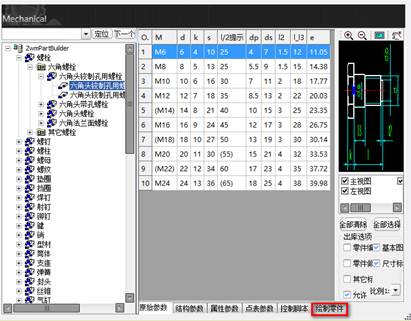
2019-07-29
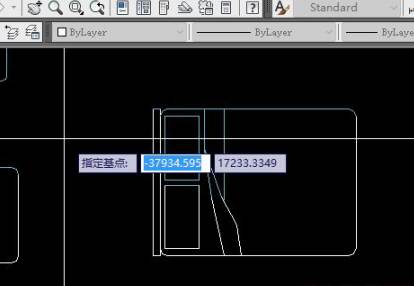
2019-07-08

2019-05-09
